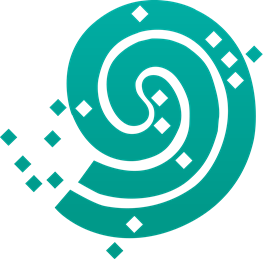AudioLink: Unterschied zwischen den Versionen
K (Kategorie "Vorlagen" entfernt) |
Keine Bearbeitungszusammenfassung |
||
| Zeile 7: | Zeile 7: | ||
[[Kategorie:!Priorität1]] | [[Kategorie:!Priorität1]] | ||
Der '''AudioLink''' ist ein | Der '''AudioLink''' ist ein Zubehörgerät von [[MED-EL]]. Es handelt sich hierbei um einen Übertragungsapparat (Verbindungsgerät), welches den Ton und die Sprache aus verschiedenen Quellen wie Gesprächspartner, Smartphone, Laptop oder Fernseher via Bluetooth direkt zum Audioprozessor weiterleitet<ref>[https://www.medel.com/de/hearing-solutions/accessories/connectivity/audiolink MED-EL Internetseite: AudioLink Verbindungsmöglichkeiten]</ref>. Dies hat den Vorteil, dass die durch den Anstand zwischen der Quelle und dem Audioprozessor auftretenden Lautstärkeverluste sowie einwirkenden Störgeräusche maximal dezimiert werden. | ||
In der Folge wird die Quelle besser gehört und verstanden. Die Sprache wird klarer, lauter und ist ohne Störgeräusche. | |||
Der AudioLink wurde zunächst speziell für den [[SONNET]] und [[SONNET 2]] entwickelt und kann mittlerweile auch bei dem Single Unit [[RONDO 3]] eingesetzt werden. | |||
Der AudioLink ist 68 mm lang, 38 mm breit, 13 mm dick und wiegt 32 g. | |||
== Anwendungen == | == Anwendungen == | ||
| Zeile 21: | Zeile 25: | ||
Zunächst muss der AudioLink mit dem Sprachprozessor gekoppelt werden<ref>[https://www.medel.com/de/support/product-support/accessories/audiolink/audiolink_pairingwithaudioprocessor MED-EL Internetseite: AudioLink mit Audioprozessor koppeln]</ref>, siehe auch Video<ref>[https://www.youtube.com/watch?v=Y0QVh6rAl64 MED-EL auf Youtube: AudioLink Hands-On: Pairing AudioLink With Your Behind-The-Ear Audio Processor]</ref> | Zunächst muss der AudioLink mit dem Sprachprozessor gekoppelt werden<ref>[https://www.medel.com/de/support/product-support/accessories/audiolink/audiolink_pairingwithaudioprocessor MED-EL Internetseite: AudioLink mit Audioprozessor koppeln]</ref>, siehe auch Video<ref>[https://www.youtube.com/watch?v=Y0QVh6rAl64 MED-EL auf Youtube: AudioLink Hands-On: Pairing AudioLink With Your Behind-The-Ear Audio Processor]</ref> | ||
# Audioprozessor ausschalten | # Audioprozessor ausschalten | ||
# AudioLink einschalten und sicherstellen, dass sich das Gerät im Standby-Modus befindet. Nur das Statuslicht ( | # AudioLink einschalten und sicherstellen, dass sich das Gerät im Standby-Modus befindet. Nur das Statuslicht (rechts oben im AudioLink) sollte grün aufleuchten. | ||
# Spule ([[HeadPiece]]) auf den Lautstärkeregler des AudioLink legen | # Spule ([[HeadPiece]]) auf den Lautstärkeregler des AudioLink legen. | ||
# Audioprozessor einschalten | # Audioprozessor einschalten. | ||
Das linke und rechte Verbindungssymbol sollte gleichzeitig aufleuchten um anzuzeigen, dass die Verbindung besteht. Der Audioprozessor empfängt nun Audiosignale vom AudioLink. | Das linke und rechte Verbindungssymbol sollte gleichzeitig aufleuchten um anzuzeigen, dass die Verbindung besteht. Der Audioprozessor empfängt nun Audiosignale vom AudioLink. | ||
Bei einer beidseitigen CI-Versorgung müssen die Audioprozessoren richtig für die rechte und linke Seite eingestellt sein. Dafür ist der Audiologe zuständig. | Bei einer beidseitigen CI-Versorgung müssen die Audioprozessoren richtig für die rechte und linke Seite eingestellt sein. Dafür ist der Audiologe zuständig. | ||
=== AudioLink mit Endgerät per Bluetooth koppeln === | === AudioLink mit Endgerät per Bluetooth koppeln === | ||
Soll die Bluetoothverbindung genutzt werden, muss danach der AudioLink mit dem Endgerät per Bluetooth gekoppelt werden<ref>[https://www.medel.com/de/support/product-support/accessories/audiolink/audiolink_pairingwithbluetoothdevice | Soll die Bluetoothverbindung genutzt werden, muss (danach) der AudioLink mit dem Endgerät per Bluetooth gekoppelt werden<ref>[https://www.medel.com/de/support/product-support/accessories/audiolink/audiolink_pairingwithbluetoothdevice MED-EL Internetseite: AudioLink verbinden mit Bluetooth-fähigen Geräten]</ref>, siehe auch Video<ref>[https://www.youtube.com/watch?v=w_RLONOLIKE MED-EL auf Youtube: ''AudioLink Hands-On: Pairing AudioLink With Your Bluetooth Device'']</ref>: | ||
# AudioLink | # AudioLink nah an das koppelnde Gerät legen. | ||
# AudioLink einschalten und sicherstellen, dass sich das Gerät im Standby-Modus befindet | # AudioLink einschalten und sicherstellen, dass sich das Gerät im Standby-Modus befindet. Dabei leuchtet das grüne Licht oben rechts im AudioLink auf. | ||
# Bluetooth am AudioLink aktivieren. | # Bluetooth am AudioLink aktivieren. Hierzu die Mix- und Mikrofontasten (linke und rechte Taste in der Mitte des AudioLinks) ca. 2 Sekunden lang gleichzeitig drücken, bis das Bluetooth-Verbindungssymbol auf dem AudioLink (große Taste oben) blau blinkt. | ||
# Bluetooth auf dem Endgerät aktivieren und nach verfügbaren Geräten suchen | # Bluetooth auf dem Endgerät aktivieren und nach verfügbaren Geräten suchen. | ||
# „MED-EL AudioLink“ auswählen und Verbindung herstellen. Wird nach einem Code gefragt, „0000“ eingeben! | # „MED-EL AudioLink“ auswählen und die Verbindung herstellen. Wird nach einem Code gefragt, „0000“ eingeben! Bzw. beim Apple-Smartphone 'Sync von Kontakten und Favoriten' die Buttontaste 'erlauben' anwählen. | ||
Anschließend wird der AudioLink in den Bluetooth-Einstellungen des Handys als gekoppeltes Gerät angezeigt. | Anschließend wird der AudioLink in den Bluetooth-Einstellungen des Handys als gekoppeltes Gerät angezeigt. | ||
== Einsatz des | == Einsatz des AudioLink beim Telefonieren == | ||
Zum Telefonieren kann der AudioLink auf zwei Arten mit dem Telefon verbunden werden: | Zum Telefonieren kann der AudioLink auf zwei Arten mit dem Telefon verbunden werden: | ||
* Per Bluetooth<ref>[https://www.medel.com/de/support/product-support/accessories/audiolink/audiolink_talkingonthephone MED-EL Internetseite: Telefonieren mit AudioLink]</ref> (siehe Video<ref>[https://www.youtube.com/watch?v=24eQIiyKOUs MED-EL auf Youtube: ''AudioLink Hands-On: Talking on the Phone'']</ref>) | * Per Bluetooth<ref>[https://www.medel.com/de/support/product-support/accessories/audiolink/audiolink_talkingonthephone MED-EL Internetseite: Telefonieren mit AudioLink]</ref> (siehe Video<ref>[https://www.youtube.com/watch?v=24eQIiyKOUs MED-EL auf Youtube: ''AudioLink Hands-On: Talking on the Phone'']</ref>) | ||
* Per Klinkenkabel | * Per Klinkenkabel | ||
** Dockingstation per 3,5 mm Klinke | ** Dockingstation per 3,5 mm Klinke | ||
** Direkt am AudioLink per 2,5 mm Klinke (Adapter 3,5 mm auf 2,5 mm Klinke | ** Direkt am AudioLink per 2,5 mm Klinke (Adapter 3,5 mm auf 2,5 mm Klinke) | ||
Der AudioLink sendet dann den Ton direkt auf den | Der AudioLink sendet dann den Ton direkt auf den Audioprozessor. | ||
== Einsatz des | == Einsatz des AudioLink beim Streamen == | ||
=== Verbindung über Bluetooth === | === Verbindung über Bluetooth === | ||
Voraussetzung: [[App Audio2ear]] muss auf dem Endgerät vorhanden sein und die Bluetooth-Verbindung zwischen Endgerät und AudioLink muss aktiv sein | Voraussetzung: [[App Audio2ear]] muss auf dem Endgerät (Smartphone) vorhanden sein und die Bluetooth-Verbindung zwischen Endgerät und AudioLink muss aktiv sein | ||
# [[App Audio2ear]] öffnen | # [[App Audio2ear]] öffnen. | ||
# Streaming Taste der App auf on schalten (Taste | # Streaming Taste der App auf 'on' schalten (Taste auf der App ist grün). | ||
Nun ist es möglich Musik, Hörbücher etc. auf den | Nun ist es möglich Musik, Hörbücher etc. auf den Audioprozessor zu streamen. | ||
=== Verbindung über Klinkenkabel === | === Verbindung über Klinkenkabel === | ||
Der AudioLink kann per 3,5 mm Klinke mit der Dockingstation und per 2,5 mm Klinke direkt mit dem AudioLink verbunden werden. Es ist auch ein Adapter von 3,5 mm auf 2,5 mm Klinke vorhanden. | Der AudioLink kann per 3,5 mm Klinke mit der Dockingstation und per 2,5 mm Klinke direkt mit dem AudioLink verbunden werden. Es ist auch ein Adapter von 3,5 mm auf 2,5 mm Klinke (im Lieferumfang) vorhanden. | ||
Dies ermöglicht ebenfalls ein direktes Hören am | Dies ermöglicht ebenfalls ein direktes Hören am Audioprozessor über AudioLink. | ||
== Einsatz von AudioLink zum Fernsehen == | == Einsatz von AudioLink zum Fernsehen == | ||
| Zeile 64: | Zeile 68: | ||
* Um alle Umgebungsgeräusche mit zu hören, Mix-Taste drücken | * Um alle Umgebungsgeräusche mit zu hören, Mix-Taste drücken | ||
* Um nur die Sprache einer bestimmten Person zu hören, Mix-Taste auslassen und AudioLink-Mikrofon auf Sprecher ausrichten | * Um nur die Sprache einer bestimmten Person zu hören, Mix-Taste auslassen und AudioLink-Mikrofon auf Sprecher ausrichten | ||
== Garantie == | |||
Der AudioLink hat eine Garantiezeit von einem Jahr. | |||
== Erfahrung von Anwendern == | == Erfahrung von Anwendern == | ||
Version vom 18. August 2023, 09:39 Uhr
Der AudioLink ist ein Zubehörgerät von MED-EL. Es handelt sich hierbei um einen Übertragungsapparat (Verbindungsgerät), welches den Ton und die Sprache aus verschiedenen Quellen wie Gesprächspartner, Smartphone, Laptop oder Fernseher via Bluetooth direkt zum Audioprozessor weiterleitet[1]. Dies hat den Vorteil, dass die durch den Anstand zwischen der Quelle und dem Audioprozessor auftretenden Lautstärkeverluste sowie einwirkenden Störgeräusche maximal dezimiert werden. In der Folge wird die Quelle besser gehört und verstanden. Die Sprache wird klarer, lauter und ist ohne Störgeräusche. Der AudioLink wurde zunächst speziell für den SONNET und SONNET 2 entwickelt und kann mittlerweile auch bei dem Single Unit RONDO 3 eingesetzt werden.
Der AudioLink ist 68 mm lang, 38 mm breit, 13 mm dick und wiegt 32 g.
Anwendungen
Der AudioLink kann in verschiedenen Situationen zum besseren Hören eingesetzt werden:
- Telefonieren
- Hören von Musik, Podcast, Hörbuch (Streamen)
- Fernsehen
- Besprechung oder gesellige Runde
- Gespräche zu zweit
Ersteinrichtung
AudioLink mit Sprachprozessor koppeln
Zunächst muss der AudioLink mit dem Sprachprozessor gekoppelt werden[2], siehe auch Video[3]
- Audioprozessor ausschalten
- AudioLink einschalten und sicherstellen, dass sich das Gerät im Standby-Modus befindet. Nur das Statuslicht (rechts oben im AudioLink) sollte grün aufleuchten.
- Spule (HeadPiece) auf den Lautstärkeregler des AudioLink legen.
- Audioprozessor einschalten.
Das linke und rechte Verbindungssymbol sollte gleichzeitig aufleuchten um anzuzeigen, dass die Verbindung besteht. Der Audioprozessor empfängt nun Audiosignale vom AudioLink. Bei einer beidseitigen CI-Versorgung müssen die Audioprozessoren richtig für die rechte und linke Seite eingestellt sein. Dafür ist der Audiologe zuständig.
AudioLink mit Endgerät per Bluetooth koppeln
Soll die Bluetoothverbindung genutzt werden, muss (danach) der AudioLink mit dem Endgerät per Bluetooth gekoppelt werden[4], siehe auch Video[5]:
- AudioLink nah an das koppelnde Gerät legen.
- AudioLink einschalten und sicherstellen, dass sich das Gerät im Standby-Modus befindet. Dabei leuchtet das grüne Licht oben rechts im AudioLink auf.
- Bluetooth am AudioLink aktivieren. Hierzu die Mix- und Mikrofontasten (linke und rechte Taste in der Mitte des AudioLinks) ca. 2 Sekunden lang gleichzeitig drücken, bis das Bluetooth-Verbindungssymbol auf dem AudioLink (große Taste oben) blau blinkt.
- Bluetooth auf dem Endgerät aktivieren und nach verfügbaren Geräten suchen.
- „MED-EL AudioLink“ auswählen und die Verbindung herstellen. Wird nach einem Code gefragt, „0000“ eingeben! Bzw. beim Apple-Smartphone 'Sync von Kontakten und Favoriten' die Buttontaste 'erlauben' anwählen.
Anschließend wird der AudioLink in den Bluetooth-Einstellungen des Handys als gekoppeltes Gerät angezeigt.
Einsatz des AudioLink beim Telefonieren
Zum Telefonieren kann der AudioLink auf zwei Arten mit dem Telefon verbunden werden:
- Per Bluetooth[6] (siehe Video[7])
- Per Klinkenkabel
- Dockingstation per 3,5 mm Klinke
- Direkt am AudioLink per 2,5 mm Klinke (Adapter 3,5 mm auf 2,5 mm Klinke)
Der AudioLink sendet dann den Ton direkt auf den Audioprozessor.
Einsatz des AudioLink beim Streamen
Verbindung über Bluetooth
Voraussetzung: App Audio2ear muss auf dem Endgerät (Smartphone) vorhanden sein und die Bluetooth-Verbindung zwischen Endgerät und AudioLink muss aktiv sein
- App Audio2ear öffnen.
- Streaming Taste der App auf 'on' schalten (Taste auf der App ist grün).
Nun ist es möglich Musik, Hörbücher etc. auf den Audioprozessor zu streamen.
Verbindung über Klinkenkabel
Der AudioLink kann per 3,5 mm Klinke mit der Dockingstation und per 2,5 mm Klinke direkt mit dem AudioLink verbunden werden. Es ist auch ein Adapter von 3,5 mm auf 2,5 mm Klinke (im Lieferumfang) vorhanden. Dies ermöglicht ebenfalls ein direktes Hören am Audioprozessor über AudioLink.
Einsatz von AudioLink zum Fernsehen
AudioLink wird per mitgeliefertem Cinch-Kabel mit dem Fernseher verbunden[8], siehe auch Video[9]. Um Umgebungsgeräusche im Raum auszublenden, Mix-Taste am AudioLink ausschalten.
Einsatz von AudioLink als Mikrofon
AudioLink kann als externes, kabelloses Mikrofon benutzt werden, um Töne aus der Umgebung direkt aufzunehmen und an den Prozessor zu senden[10].
- AudioLink in der geselligen Runde in die Mitte stellen oder an einem Sprecher per Halteclip oder Umhängeband befestigen
- Mikrofontaste drücken, um die Übertragung zu starten
- Um alle Umgebungsgeräusche mit zu hören, Mix-Taste drücken
- Um nur die Sprache einer bestimmten Person zu hören, Mix-Taste auslassen und AudioLink-Mikrofon auf Sprecher ausrichten
Garantie
Der AudioLink hat eine Garantiezeit von einem Jahr.
Erfahrung von Anwendern
- Streamen mit Computer/PC per Bluetooth ist sehr störanfällig
- Streamen mit Smartphones/Tablet kann auch störanfällig sein
- Stabiles Streamen über Audiokabel: AudioLink in Dockingstation mit Computer/PC mit 3,5mm Audiokabel anschließen
- Mit Handy/Smartphone und Tablet funktioniert das Streamen über Bluetooth besser, kann aber lokal störanfällig sein. Mit Audiokabelstecker 3,5 und 2,5mm ist es stabiler.
Weblinks
MED-EL Internetseite zu AudioLink MED-EL auf Youtube: Alle AudioLink Hands-On Videos
Einzelnachweise
- ↑ MED-EL Internetseite: AudioLink Verbindungsmöglichkeiten
- ↑ MED-EL Internetseite: AudioLink mit Audioprozessor koppeln
- ↑ MED-EL auf Youtube: AudioLink Hands-On: Pairing AudioLink With Your Behind-The-Ear Audio Processor
- ↑ MED-EL Internetseite: AudioLink verbinden mit Bluetooth-fähigen Geräten
- ↑ MED-EL auf Youtube: AudioLink Hands-On: Pairing AudioLink With Your Bluetooth Device
- ↑ MED-EL Internetseite: Telefonieren mit AudioLink
- ↑ MED-EL auf Youtube: AudioLink Hands-On: Talking on the Phone
- ↑ MED-EL Internetseite: Fernsehen über AudioLink
- ↑ MED-EL auf Youtube: AudioLink Hands-On: Watching TV
- ↑ MED-EL Internetseite: AudioLink als kabelloses Mikrofon
MED-EL Videos in Youtube sind verfügbar in Englisch mit Untertiteln in verschiedenen Sprachen. Die Sprache der Untertitel kann in den Einstellungen (Zahnrad) im Youtube-Videofenster umgestellt werden